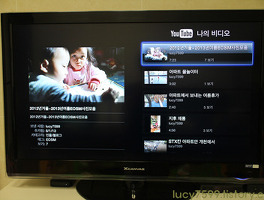애플 TV 하면 역시 동영상을 보는 기능을 빠뜨릴 수가 없을듯 합니다.
앱 자체에서 에어플레이를 지원한다면 1080P 까지, 미러링을 통해 본다면 720P 해상도가 지원 됩니다. 화질이나 음질에 민감하지 않은 저로서는 그냥 볼만한것 같습니다.
사실 애플 TV의 동영상 미러링, 에어플레이는 이미 앞의 글들에서도 다루었고 다른 블로그에서도 많이 다루고 있다 보니 간략하게만 소개해 보겠습니다.
미러링, 에어플레이, 유튜브
스마트폰의 POOQ를 미러링 하는 기능은 사실 아내가 가장 환영하는 기능 입니다. 일반적으로 IPTV에서는 1주일이 지난 영상은 무료이고 1주일 이전에 시청하려면 비용 결제를 해야 합니다. 하지만 POOQ에서 이미 저렴한 요금제로 VOD 다시보기 무제한 요금을 쓰고 있어서 이 미러링 기능은 TV로 POOQ 영상을 즐길 수 있는 방법이기도 합니다.
하지만 미러링으로 끊김 없이 TV를 보려면 사실 WIFI 공유기의 속도가 괜찮은 편이어야 합니다. 제 경우에는 IPTV 설치시 받은 디폴트 공유기에 연결시 속도와 성능이 그닥 으로 자주 끊어지는 편이었습니다.
관련 글
iptime N904ns 듀얼채널 무선 공유기로 아이폰5, IOS기기의 WIFI 속도를 올려보고 NAS 기능 설정 해보기
애플 TV는 3세대가 5Ghz 대역을 잡지는 못하지만 2.4 Ghz 대역에서도 최대로 속도를 올릴수 있는 방법을 조치해 두시기 바랍니다. 그럴 상황이 아니라면 역시 유선랜을 연결하는게 좋을듯 합니다.
POOQ로 화제가 된 무한도전의 맹승지 아바타 장면을 보았습니다.
영상을 끊김 없이 보기는 앞서 소개했던 POOQ 스트리밍 보다는 POOQ 앱에서 카메라롤로 다운로드(다운로드 가능한 요금제) 받거나 PC에서 아이튠즈 홈공유를 하는것 또는 이미 인코딩해서 넣어둔 영상파일을 에어플레이 하는것이 1080P의 비교적 선명한 화질로 영상을 즐길 수 있습니다.
닥터 후 시즌 7의 마지막편을 에어플레이로 보았습니다.
클라라의 정체가 밝혀지는 에피소드 이고 다음 시즌을 또 기다리게 만드는 군요
미러링, 에어플레이 외의 또다른 방식으로는 유튜브의 유료 동영상이 있습니다.
하지만 제가 유튜브에서 구매한 딸 아이를 위한 공주 시리즈들은 애플 TV의 유튜브 메뉴에서는 플레이 되지 않았습니다. 아이폰이나 아이패드의 유튜브앱에서는 플레이 되므로 미러링 해서 봐도 되긴 하지만 좀 아쉽습니다. 뮤직비디오나 영화 예고편이나 재미있는 유튜브 영상을 즐기신다면 나름 의미가 있습니다. 요즘 가끔 딸아이에게 우리 어린시절의 명작인 "요술공주 밍키"를 유튜브에서 찾아서 1편부터 보여 주고 있습니다.
여담으로 TV G의 구글 TV 유튜브 앱에서도 유료 구매 영상은 대여에 표시는 되지만 이 동영상을 플레이하면 앱이 다운 됩니다.
하지만 또다른 경로인 구글 TV의 Play 무비 앱에서는 정상적으로 플레이 됩니다.
Play 무비앱은 다만 아이들 동영상 틀 때마다 아래의 추천 동영상에 성인물이 많아서 조금 눈에 거슬립니다.
동영상의 에어플레이와 미러링 유튜브 이용등은 이미 앞서의 포스팅에서도 소개를 했기 때문에 이정도만 이야기를 하고 마지막으로 음악 기능에서 대해서 이야기 해 보겠습니다.
음악 에어플레이
사실 저는 저렴한 아이리버 오디오 독과 MLD-100 블루투스 리시버로 음악을 듣고 있다 보니 그다지 필요한 기능은 아닙니다.
굳이 TV로 음악을 들을 필요는 없습니다만 독이 없다면 음악 에어플레이를 통해서 TV를 스피커 독 처럼 쓸 수 있습니다.
아이리버 오디오 독 관련 글
2013/01/19 - [IT/Device/Game] - ML-D100 블루투스 리시버, 아이폰과 독스피커를 위한 최적의 리시버
집에 홈 시어터 환경을 구성해 두신 분이라면 음악을 듣는데도 귀가 즐거울것 같습니다. 어떤 분이 다음 순서가 DDC 와 스피커를 지를 차례라고 하시는 이유를 알것도 같습니다. 다만 여기서 부터는 지름 금액의 차원이 다르기 때문에 지름신에 지지 않도록 정신을 똑바로 차리겠습니다.
아이폰에 MP3를 넣어두시는 경우가 요즘은 줄어들었지만 그래도 선호하는 몇곡은 아이폰에 넣어두고 있습니다.
아이폰의 음악앱에서 들을 노래를 선택한 다음 플레이시에 나타나는 에어플레이 버튼을 누르시고 애플TV를 선택하면 듣고 있던 노래가 TV를 통해서 플레이 됩니다.
에어 플레이 중인 경우 노란색으로 아이콘이 바뀝니다. 이 아이콘은 영상일때는 파란색 오디오일때는 노란색으로 표시 해주는 것 같습니다.
음악을 에어플레이 한 경우는 사실 TV에 화면이나 메뉴를 이동해도 계속 음악이 흘러 나옵니다. 아이폰에서 음악을 실행해 두고 다른 일을 해도 되는것과 동일 합니다.
최근에 저는 MP3를 아이폰에 넣지 않고 대부분 멜론이나 벅스뮤직 같은 음원 앱에서 스트리밍으로 음악을 듣습니다.
아쉽게도 제가 주로 사용하는 멜론 앱은 에어플레이는 지원하지 않기 때문에 미러링을 해 보았습니다.
화면에 멜론 앱이 표시되며 음악 역시 TV스피커에서 흘러 나옵니다. 막귀인 제 귀로서는 음질 차이를 느낄 수 있는 능력 따위는 없기 때문에 역시 들을만 했습니다.
참고로 기존에 사용하던 애플 리모트 앱이 애플 TV 리모콘으로도 사용하기 편리했습니다. 특히 qwerty 자판이나 한글 입력시 사용하기에 최적이라고 생각됩니다.
Remote 앱의 기능은 사실 이것만이 아니지만 애플TV 리모콘으로써의 기능만 보았을때도 쓸만한 앱입니다.
요즘은 삶이 바뻐져서인지 Remote 앱도 포스팅 사진만 준비만 해두고 차일 피일 미루고 있습니다.
애플 TV 활용과 관련된 포스팅도 오늘 글로 일단 맺을 수 있을것 같습니다. 일단은 여기까지가 제가 사용해본 활용법입니다. HBO나 영화 예고편 보기 등 같이 어차피 한국에서는 서비스되지 않거나 제가 관심이 없는 부분들은 다루지 않았습니다. 추후에 또 다른 활용법을 발견하거나 재미있는 활용방법이 있으면 그때 다시 다루어 보겠습니다.